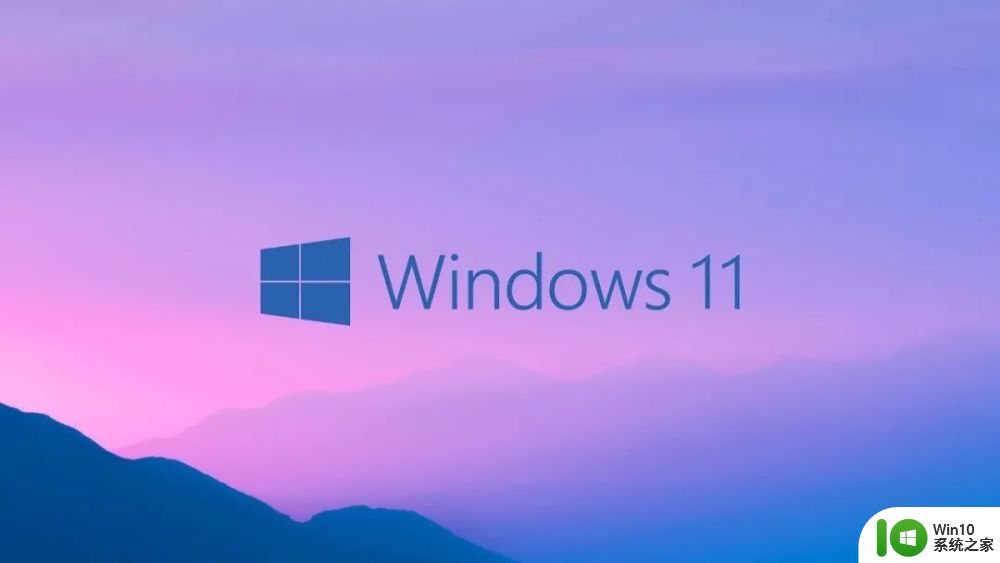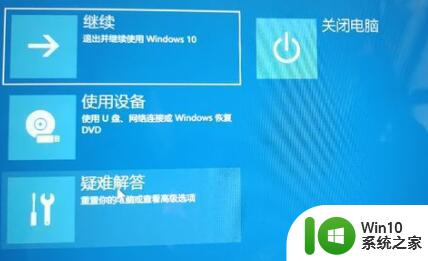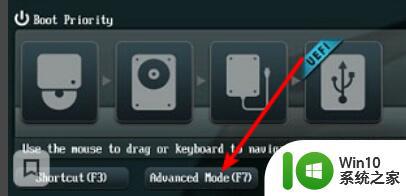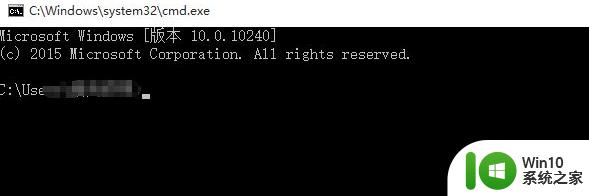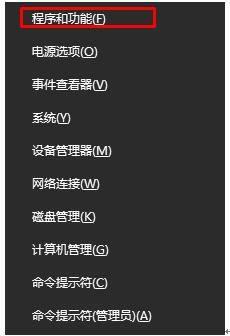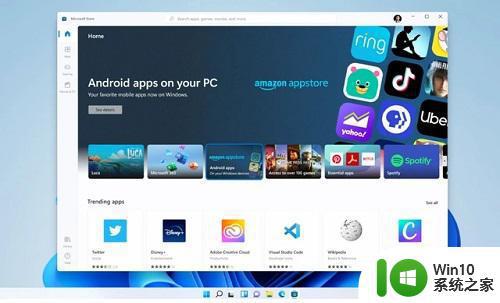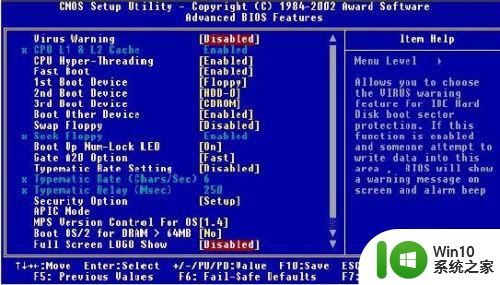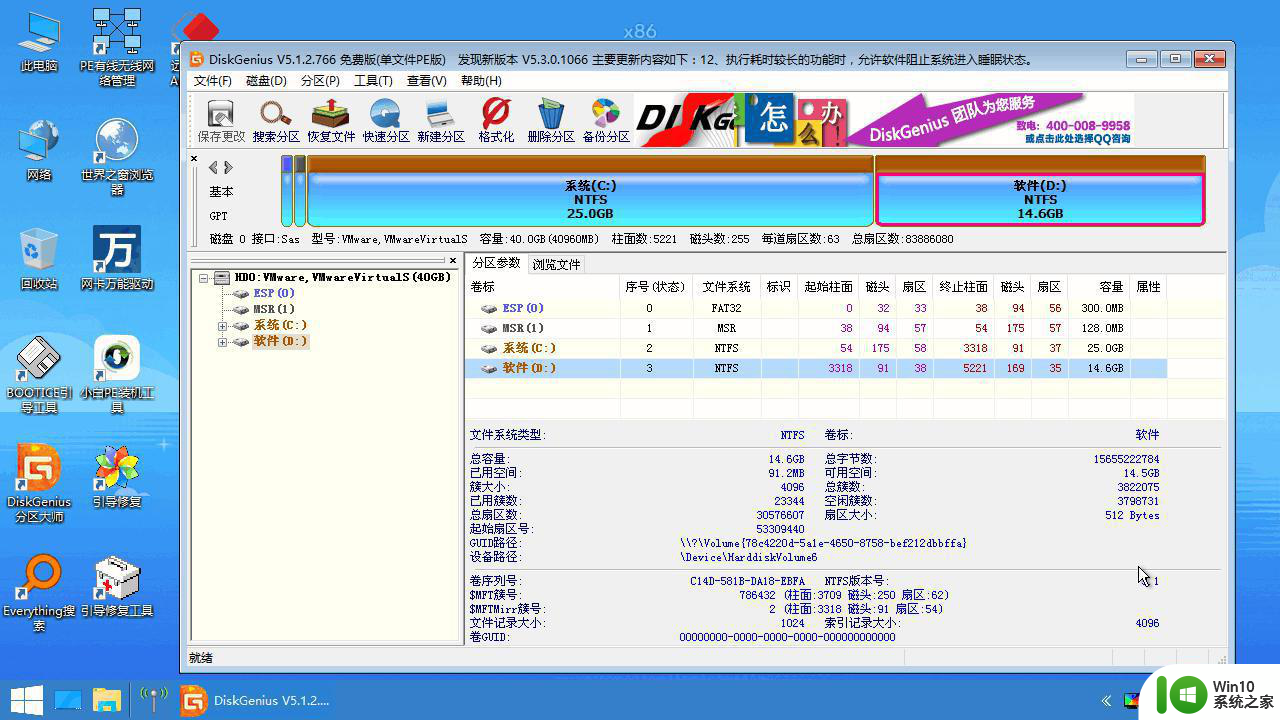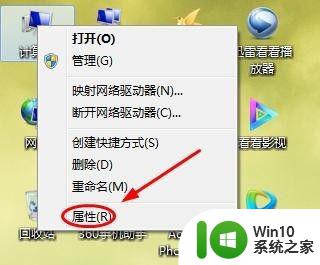U盘安装win11一直停在请稍等怎么办 U盘装win11时一直卡在请稍等该如何处理
U盘安装win11一直停在请稍等怎么办,随着Windows 11的发布,许多用户选择使用U盘进行安装,有些用户在安装过程中遇到了一个问题,即U盘安装Windows 11时一直停留在“请稍等”的界面,让人不知该如何处理。这个问题可能会引发用户的困惑和焦虑,因为他们可能无法继续安装或享受新系统带来的新功能。在本文中我们将探讨这个问题的可能原因,并提供一些解决方案,帮助用户顺利完成U盘安装Windows 11的过程。
方法一:
1、卡在请稍等可能是因为卡住了,可以先尝试重启电脑。如果重启后还是进不去,那么进行下面的操作。
2、使用电源按钮连续重启电脑三次或以上进入WINRE,然后进入“疑难解答”。
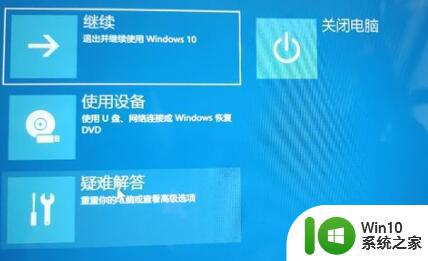
3、接着在疑难解答中选择“高级选项”
4、然后在其中选择“卸载更新”就可以退回win10系统了。

5、因为安装失败可能是因为我们安装的系统本身是不完整的或是错误的。
6、大家可以重新在本站下载一个win11系统。
7、下载完成后,大家可以通过本站提供的win11系统u盘安装教程,使用正确的方法安装win11。

以上就是U盘安装win11一直停在请稍等怎么办的全部内容,如果您遇到了同样的问题,请参照小编的方法来处理,希望对您有所帮助。